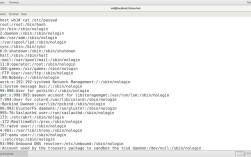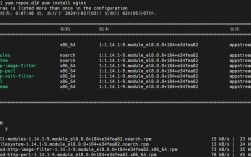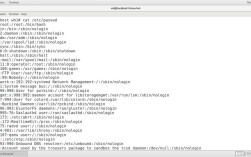在CentOS操作系统中,Minimal版本是一种精简的安装方式,仅包括最基本的系统组件和工具,这种安装模式适用于需要自定义安装环境的高级用户或服务器管理员,因为它允许用户根据需求选择和安装额外的软件包,以下是centos安装minimal的详细步骤:
一、准备工作
1、下载镜像文件:首先需要从CentOS官方网站或其他可信赖的镜像源下载CentOS Minimal版本的ISO镜像文件,可以访问[CentOS官方下载地址](https://vault.centos.org/7.2.1511/isos/x86_64/)下载CentOS7x86_64Minimal1511.iso。
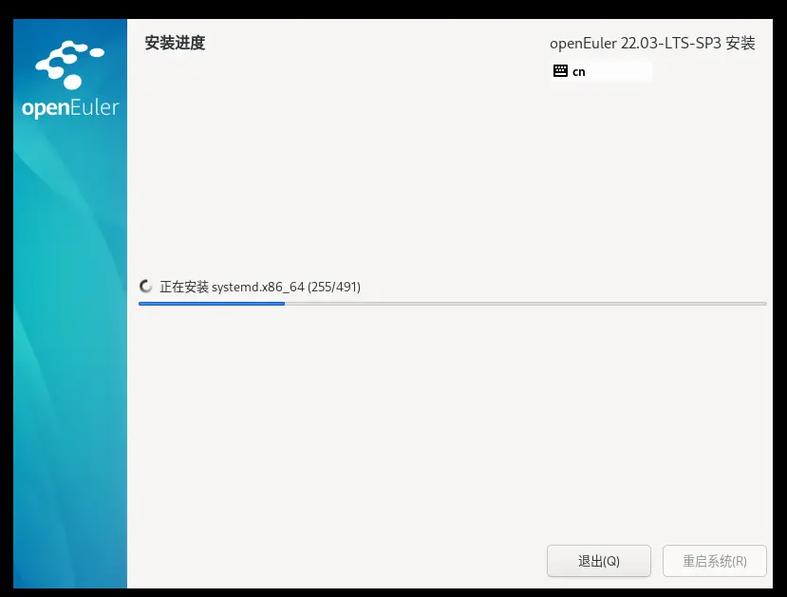
2、创建虚拟机:使用VMware Workstation等虚拟化软件创建一个新的虚拟机实例,并选择“稍后安装操作系统”选项,对于Linux操作系统类型,选择“Red Hat Enterprise Linux 7 64位”。
3、配置虚拟机硬件:为虚拟机分配合适的硬件资源,如CPU核心数、内存大小以及磁盘空间,建议至少分配1GB的内存和20GB以上的硬盘空间以确保系统正常运行。
二、安装过程
1、加载ISO镜像:在虚拟机设置中,将之前下载的CentOS Minimal ISO镜像文件加载为虚拟光驱,启动虚拟机时,确保BIOS设置中优先从光盘启动。
2、开始安装:虚拟机启动后,会自动进入CentOS安装界面,选择“Install CentOS 7”选项并按回车键继续。
3、语言与键盘布局:选择合适的语言(如中文)和键盘布局(如美式键盘)。
4、分区方案:选择“我要配置分区”进行手动分区,根据需求设置/boot分区(通常为200MB)、swap分区(一般为物理内存大小的两倍)以及根分区(/),并将剩余空间全部分配给根分区。

5、网络与主机名:配置网络接口,可以选择桥接模式或NAT模式,设置主机名以便于识别和管理。
6、安全设置:取消启用kdump功能以提高系统性能。
7、创建用户:设置root用户密码,并创建一个普通用户用于日常登录和使用。
8、完成安装:确认所有设置无误后,点击“开始安装”,安装完成后,重启虚拟机即可进入新安装的CentOS系统。
三、后续配置
1、更新系统:首次登录后,执行yum update命令更新系统软件包至最新版本。
2、更换YUM源:为了提高软件下载速度,可以将默认的YUM源更换为国内镜像源,如阿里云或清华大学开源软件镜像站。
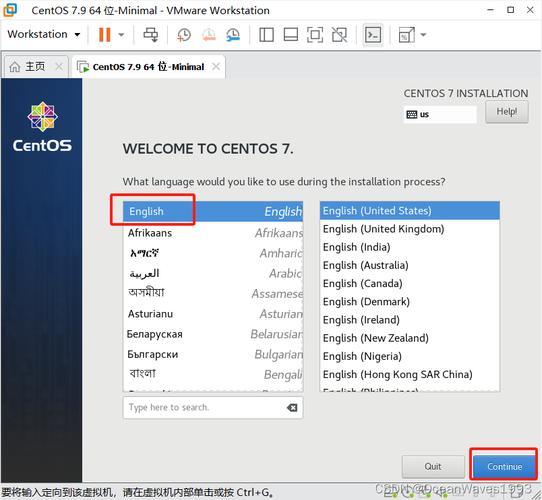
3、安装常用工具:根据需要安装必要的开发工具和应用程序,如gcc、make、vim等。
通过以上步骤,您可以成功安装并配置一个基于CentOS Minimal版本的精简操作系统环境,这种安装方式不仅节省了磁盘空间,还提供了更大的灵活性来定制系统组件和功能。
| 步骤 | 描述 |
| 准备工作 | 下载CentOS Minimal ISO镜像,创建虚拟机实例 |
| 安装过程 | 加载ISO镜像,选择安装选项,进行分区和网络配置 |
| 后续配置 | 更新系统,更换YUM源,安装常用工具 |
五、相关问题与解答
问:为什么选择CentOS Minimal版本?
答:CentOS Minimal版本提供了一个最小化的系统环境,只包含最基本的系统组件和工具,这种安装模式适用于需要高度自定义安装环境的高级用户或服务器管理员,因为它允许用户根据需求选择和安装额外的软件包,从而节省磁盘空间并提供更大的灵活性。
问:如何更改CentOS Minimal的YUM源为国内镜像源?
答:可以通过编辑/etc/yum.repos.d/目录下的CentOSBase.repo文件来更改YUM源为国内镜像源,具体操作如下:
1、备份原始的CentOSBase.repo文件。
2、用国内镜像源(如阿里云或清华大学开源软件镜像站)提供的repo文件替换原始文件。
3、保存更改并退出编辑器。
4、执行yum clean all和yum makecache命令使更改生效。
通过这些步骤,您可以顺利完成CentOS Minimal版本的安装和基本配置,并根据实际需求进一步优化系统,如果在安装过程中遇到任何问题,可以参考官方文档或社区论坛获取帮助。